Kako ukloniti pozadinu sa slike i učiniti je transparentnom
JPG / JPEG i PNG su dva najpopularnija formata slike. JPEG se preferira zbog svoje male veličine i univerzalne podrške i PNG slika, dok je teža podrška prozirnost. Pretvaranje JPEG u PNG ne dodaje transparentnost na slici. Tamo ne postoji konvertor slika koji će automatski ukloniti bijelu s slike i učiniti je prozirnom. Da biste uklonili pozadinu sa slike i učinili je transparentnom, potreban vam je odgovarajući uređivač slika.
Dodavanje transparentnosti slici nalazi se izvan okvira uređivača slika opće namjene. Za to vam treba malo sofisticirana aplikacija. Što je aplikacija bolja, lakše ćete ukloniti pozadinu sa slike i učiniti je transparentnom. Imate puno opcija i sve su besplatne. Možete dodati transparentnost u Photoshopu ali ako već imate aplikaciju, vjerovatno je da nam nećete trebati da bismo vam rekli kako dodati transparentnost.
Prije nego što uđemo u njega, iako biste trebali znati da će sliku s jednom ispunjenom pozadinom u boji biti lakše prozirnu od one s prometnijom pozadinom. Ako imate JPEG logotipa, lako ga možete učiniti transparentnim, ali ako imate fotografije s odmora, morat ćete provesti puno vremena uklanjajući plažu ili izbacujući vulkan iz pozadine.
PhotoFiltre
PhotoFiltre je uređivač slika koji je i dalje zaglavljen u eri Windows 7 w.r.t. njegovo korisničko sučelje. Dobro funkcionira za našu svrhu, pa nemojte dopustiti da vas to zaustavi. Instalirajte aplikaciju i otvorite sliku s koje želite ukloniti pozadinu. Pokazat ćemo vam kako to učiniti ako imate jednostavnu pozadinu u boji.
Kliknite alat Čarobni štapić na kutiji s alatima. Ovaj alat može odabrati sve slučajeve boje na slici sve dok nije odvojen drugom bojom. Na primjer. ako vaša slika ima obrazac od tri obojene trake, crvene, žute i plave, klikom unutar plave trake odabire se cijela plava traka, ali ne i sve plave. Morat ćete kliknuti unutar svake plave trake pojedinačno.

Jednom kada je odabrana boja, dodirnite tipku za brisanje da biste je uklonili. Nakon što uklonite svu pozadinu, spremite svoju sliku u obliku PNG datoteke. Ako ga spremite kao JPEG datoteku, prozirnost se neće spremiti.

Alat za čarobnu štapiće vrlo je osjetljiv i precizan pri odabiru boja. Slike slabe kvalitete utjecati će na to koliko je teško ukloniti pozadinu sa slike i učiniti je transparentnom. Ako vaša pozadina ima nijanse iste boje, alat za štapić će odabrati samo onu nijansu na koju kliknete.
Preuzmite PhotoFiltre
Boja. Neto
Boja. Neto je popularni uređivač slika otvorenog koda koji ima značajke koje zadana aplikacija Paint u sustavu Windows nema. Zadana aplikacija Paint u sustavu Windows ne može ukloniti pozadinu sa slike i učiniti je prozirnom, ali Boja. Neto može. Ako usporedimo rezultate boje. Mreža s PhotoFiltre, Paint. Neto je bolji.
Instalirajte aplikaciju i otvorite sliku kojoj želite dodati transparentnost. Opet kliknite alat čarobnog štapića i odaberite boju koju želite ukloniti.

Dodirnite izbriši, a zatim spremite svoju sliku u obliku PNG datoteke.
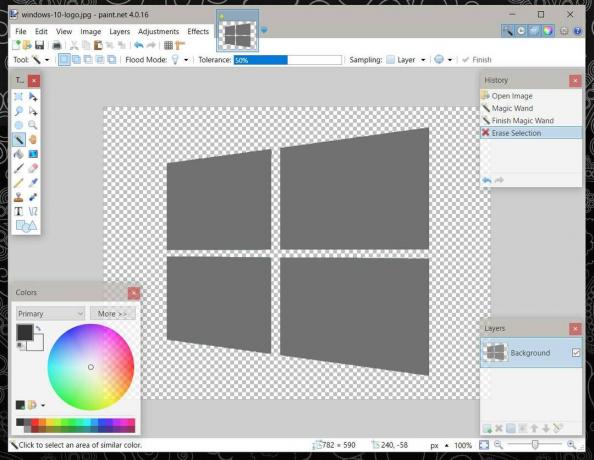
Preuzmite Boju. Neto
Kao što smo već spomenuli, na raspolaganju vam je nekoliko besplatnih opcija. Možete koristiti i GIMP i Pixlr. Samo potražite i koristite čarobni alat. Ako trebate ukloniti mnogo prometniju pozadinu, možete koristiti gore navedene dvije aplikacije. Međutim, morat ćete utrošiti vrijeme ručno birajući dijelove koje želite ukloniti, jer čarobni alat može odabrati istovremeno jednu boju.
traži
Najnoviji Postovi
LongBar - Alternativa za Windows 7 / Vista Sidebar
LongBar je bočna traka na temelju pločica za Windows. Temelji se na...
Webrootov analizator sustava detaljno vrši reviziju vašeg računala radi utvrđivanja problema
Mnogi se korisnici računala zabrinuju zbog pogoršanja zdravlja svoj...
TakeOwnerShip Pro: riješite pogreške "Ne mogu izbrisati" i "Pristup odbijen" [Windows]
Dozvole za datoteke i mape na Windows-u prilično su sjajne kada rad...



![TakeOwnerShip Pro: riješite pogreške "Ne mogu izbrisati" i "Pristup odbijen" [Windows]](/f/51621d63a06fc2512e9d45c1bcbfd402.png?width=680&height=100)